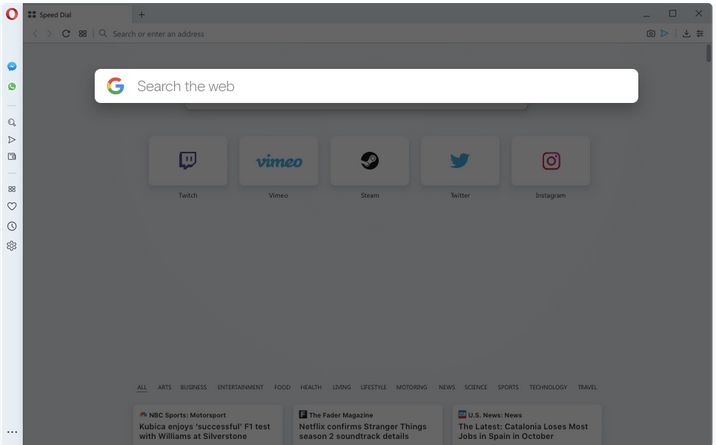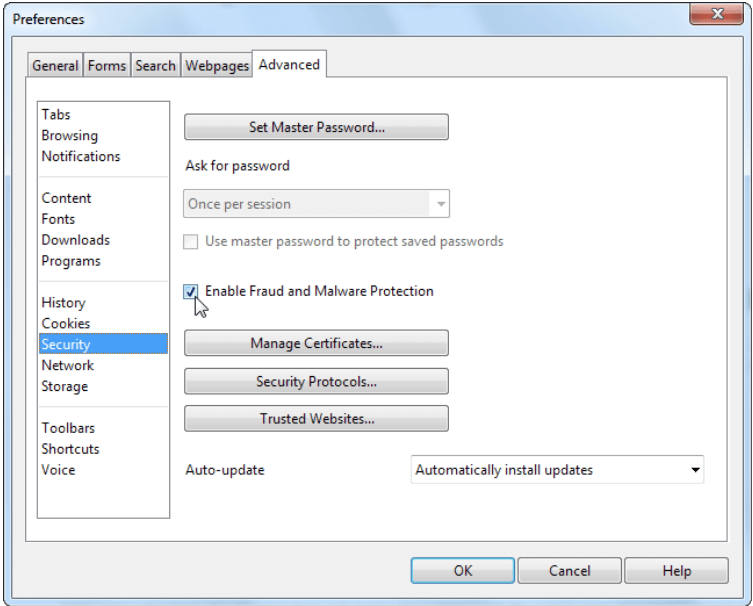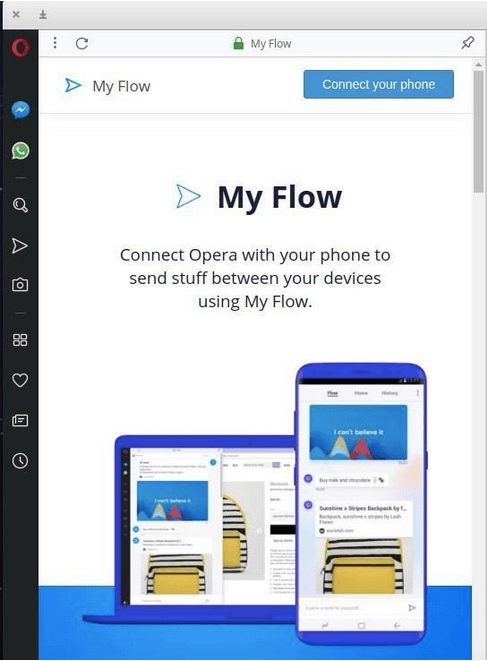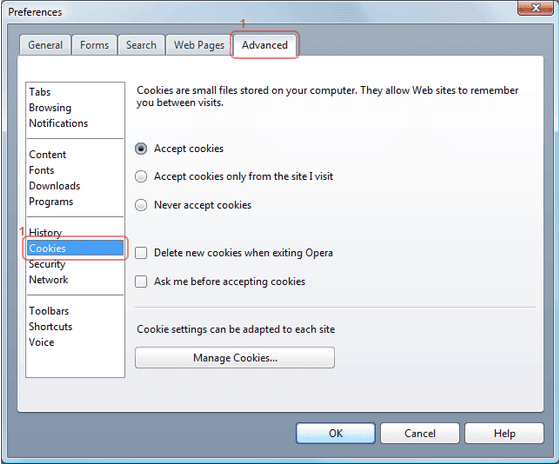Google Chrome и Mozilla Firefox може да засенчат браузъра Opera, но все още заемат правилното място в сегмента на уеб браузъра. Opera винаги е била смятана за малко подценена в надпреварата на популярните уеб браузъри, но това не я прави нищо по-малко. Браузърът Opera разполага с голямо разнообразие от полезни функции, но може би просто е по-малко проучен, тъй като не много от нас използват Opera за сърфиране в мрежата.
Но хубавото е, че през всичките тези години Opera все пак успя да се издигне и блесне и никога не се отказва, когато става дума за съревнование с нейните съперници. Да, това го прави уникален!
Източник на изображението: Blogtify
От вградени инструменти до функции за поверителност, Opera предлага всичко, което търсите във всеки уеб браузър. Обмисляте ли скоро да изпробвате браузъра Opera? Ето куп съвети и трикове за браузъра Opera, за да направите вашето сърфиране по-приятно и продуктивно.
Да започваме.
Съвети и трикове за браузъра Opera
Незабавно търсене
Докато сърфираме в интернет, има няколко пъти, когато преминаваме към търсенето с Google, търсейки отговори на нашите запитвания. Е, ще се радвате да знаете, че Opera идва с пряк път за търсене, който ни позволява да търсим всичко, докато сърфирате незабавно. За да използвате това, докоснете клавиша Control + Space или натиснете иконата за търсене в левия панел на менюто.
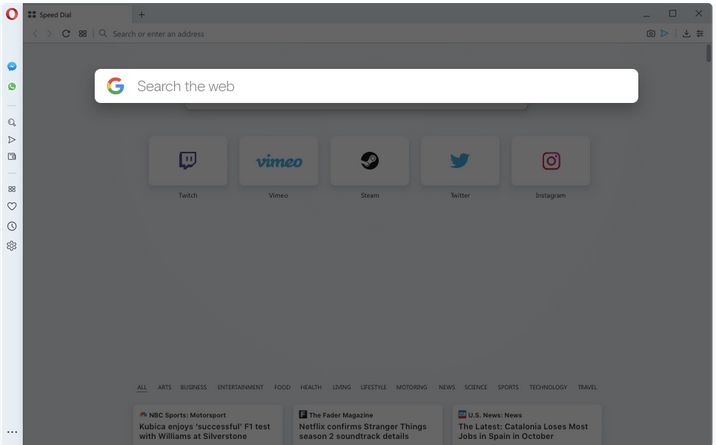
Източник на изображението: Opera
Така че, да, следващия път, когато искате да търсите нещо, можете незабавно да активирате тази опция, вместо да отваряте търсене с Google в следващия раздел. Това ще ви спести малко време и усилия.
Прочетете също: Топ 9 най-бързи браузъри за Windows 10, 8, 7
Защита от измами и злонамерен софтуер
Opera не оставя камък на камък, когато става въпрос за защита на вашата онлайн поверителност, докато сърфирате. Така че, за да сте сигурни, че никой уебсайт не може да проследява вашите онлайн дейности, Opera предлага функция, при която можете да активирате измама за защита от злонамерен софтуер.
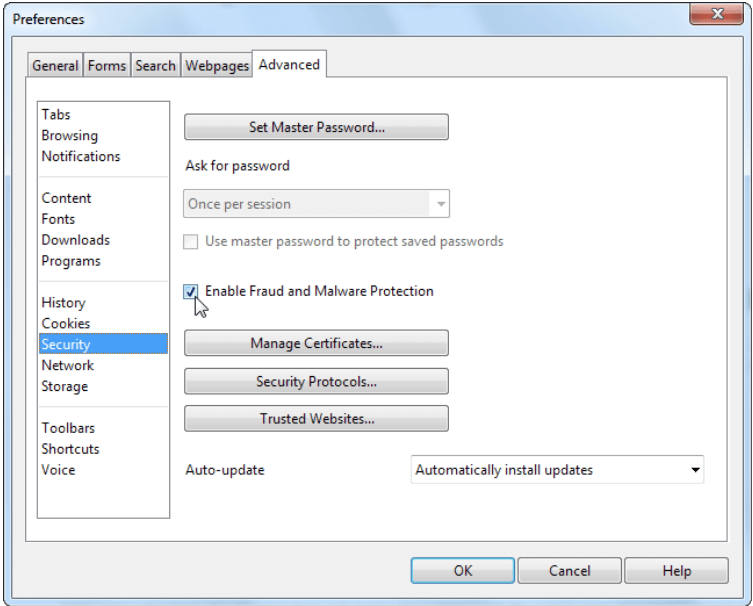
Източник на изображението: How to Geek
Докоснете иконата на Opera в горния ляв ъгъл, изберете Настройки> Предпочитания. В прозореца Предпочитания превключете към раздела Разширени и след това изберете „Сигурност“ от лявото меню. Проверете опцията „Активиране на защитата от измами и злонамерен софтуер“, за да се уверите, че вашите дейности при сърфиране остават сигурни.
Използвайте My Flow за споделяне на съдържание
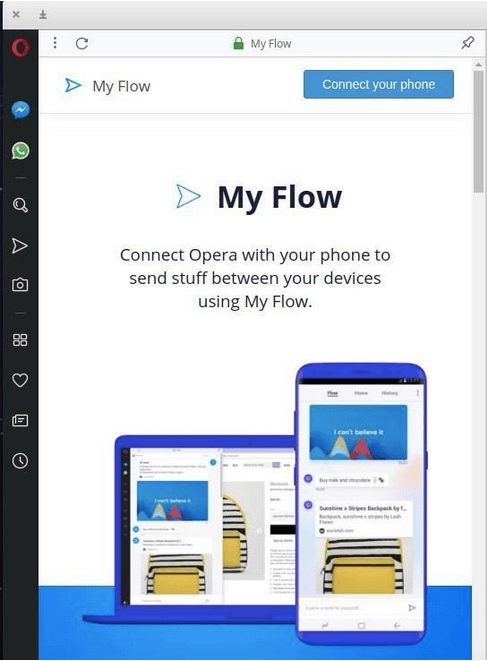
Източник на изображението: Tech Republic
Браузърът Opera предлага уникална опция „My Flow“, която ви позволява безпроблемно да споделяте съдържание между вашия смартфон и десктоп, ако и двете устройства имат инсталирана Opera. Това ще направи вашето сърфиране по-безпроблемно, тъй като можете незабавно да споделяте съдържание между вашето мобилно устройство и настолен компютър. Можете лесно да намерите опцията My Flow в менюто с настройки на браузъра Opera.
Изтриване на бисквитки и други данни за сърфиране
Прекарваме по-голямата част от времето си в сърфиране в интернет, нали? И поради това много бисквитки и данни за сърфиране продължават да заемат ненужно място за съхранение на нашето устройство. Е, Opera ви предлага лесно заобиколно решение, при което браузърът ви автоматично получава данни за бисквитки в момента, в който излезете от прозореца на браузъра. Страхотно, нали?
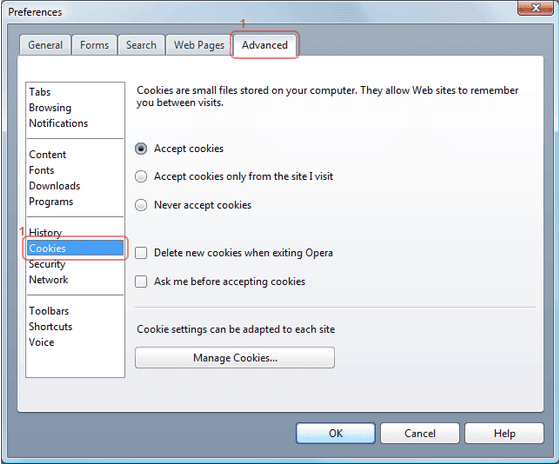
За да активирате тази функция, отидете на Настройки на Opera> Предпочитания. Превключете към раздела Разширени и изберете „Бисквитки“ от лявата лента с менюта. Тук можете лесно да управлявате как искате да управлявате бисквитките, докато сърфирате в Opera. Ако искате браузърът да изтрива бисквитки всеки път, когато излезете от браузъра, отметнете опцията „Изтриване на нови бисквитки при излизане от Opera“.
Прочетете също: Най-добрите безплатни браузъри за Android TV или Smart TV
Активирайте тъмен режим
Източник на изображението: Wiki how
Да, сега имаме тъмния режим почти навсякъде, така че защо Opera изоставя? Opera също така предлага вградена опция за тема за тъмен режим за по-приятно изживяване при разглеждане. За да активирате тази функция, отидете на Настройки на Opera и след това изберете „Външен вид“. Поставете отметка в опцията „Активиране на тъмната тема“, за да се насладите на обновен вид на вашия уеб браузър Opera.
Ето няколко съвета и трикове за браузъра Opera, за да се възползвате максимално от този недооценен уеб браузър. Надяваме се, че тези съвети ще ви помогнат да започнете, като същевременно запазите поверителността си онлайн, докато сърфирате.